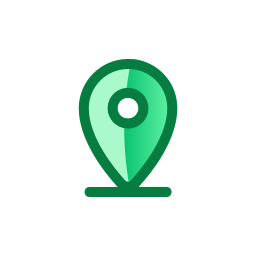Серия P40 поражает своей производительностью и графикой. Телефоны работают на чипсете Kirin 990 5G. Для обработки графики используется графический процессор Mali-G76 MC16. Оптимизированная архитектура экономична и экономна по времени. Это делает батарею емкостью 3800 мАч достаточно хорошей для достижения отличной и продолжительной работы. Безопасность вашей личной информации и данных может иметь критическое значение, если ваш телефон потерян или украден. Серия P40 предлагает разблокировку по лицу вместе со сканером отпечатков пальцев на экране. Для защиты конфиденциальных данных, «коснитесь, чтобы заплатить», бесконтактной оплаты и аутентификации. Микроядро смартфонов Huawei имеет рейтинг CC EAL 5+. Это самый высокий уровень сертификатов безопасности для смартфонов.
Потеря телефона может быть очень неприятной. Тем более, что мы сохраняем в нем все наши воспоминания, фотографии, заметки и даже информацию о кредитной / дебетовой карте. Потеря личного смартфона может быть действительно критичной для конфиденциальности. К тому же в наши дни телефоны не из дешевых. Это еще одна неудача, с которой нужно иметь дело. Однажды я потерял телефон, так как мы проводим так много времени с ними. Когда я потерял телефон, мне показалось, что часть меня отсутствует.
Есть два метода, которые можно использовать для поиска потерянного Huawei P40 без использования сторонних приложений. Huawei Cloud и Google Найди мое устройство. Первый — для смартфонов Huawei с учетной записью Huawei. Это сработает, если вы включили эту опцию в настройках вашего телефона. Последний предназначен для всех устройств Android и работает с той же учетной записью, которую вы используете для регистрации в магазине Google Play.
Отслеживайте и найдите потерянный Huawei P40 через Huawei Cloud:
Если у вас есть учетная запись Huawei, вы можете использовать ее для входа в свое облако на ПК или другом смартфоне. Облако позволит вам удаленно выполнять ряд действий с потерянным P40 pro. Все, что вам нужно, это подключение к Интернету и учетная запись Huawei на потерянном телефоне.
Чтобы отследить и найти потерянный Huawei P40 с помощью облачных сервисов, выполните следующие действия:
- Прежде всего, перейдите к Облако Huawei и войдите, используя данные своей учетной записи. Если вы не помните пароль своей учетной записи, вы можете сбросить его.
- После входа в систему вы увидите все действия, которые вы можете выполнять на своем телефоне Huawei P40 удаленно.
- Там вы должны нажать на опцию «Найти мой телефон». Облачный сервис отобразит местоположение вашего телефона на Картах. Он также покажет процент заряда батареи. Если у вашего телефона низкий заряд батареи и он вот-вот умрет. Телефон отправит последнее онлайн-местоположение на сервер, который будет отображен вам на карте.
- Когда вы приблизитесь к телефону, вы можете заставить его звонить на максимальной громкости, используя другую услугу, предоставляемую облаком Huawei. Вы также можете заблокировать телефон и установить временный пароль.
Если вы не видите местонахождение вашего телефона на карте. Для этого может быть несколько причин, будь то ваш телефон выключен. Чаще всего это случается, когда телефон кто-то украл. Или ваш телефон не подключен к Интернету, или его службы определения местоположения не включены. Если телефон потерян безвозвратно, рекомендуется удалить имеющиеся в телефоне данные с помощью облачной службы.
Если по какой-то причине облако Huawei не помогло отследить и найти потерянный Huawei P40. Вы можете перейти к следующему методу, который использует встроенную службу Android для отслеживания потерянных телефонов Android.
Найдите потерянный Huawei P40 Pro с помощью Android Find my Device:
Android «Найти мое устройство» — это служба, аналогичная описанной выше. Единственное отличие в том, что он доступен для всех Android-смартфонов. Если на вашем телефоне не было магазина Google Play, приложений и сервисов Google. Возможно, вы не сможете использовать эту услугу для поиска потерянного P40. Поскольку он использует службы геолокации Google, чтобы найти телефон.
Android «Найди мой телефон» имеет аналогичные функции, он позволяет пользователям видеть местоположение своего телефона Huawei на Google Maps. Вы также можете сделать так, чтобы телефон звонил на максимальной громкости. Кроме того, вы можете удаленно удалить все данные, имеющиеся на вашем телефоне. Вы также можете удаленно отобразить сообщение на своем телефоне. Итак, если кто-то наткнется на ваш телефон, он сможет прочитать сообщение и связаться с вами.
Чтобы найти потерянный Huawei P40 с помощью Android Найти мое устройство, выполните следующие действия:
- Прежде всего, откройте Android Найди мое устройство на вашем компьютере или другом устройстве, подключенном к Интернету.
- Войдите в систему, используя свою учетную запись Gmail, ту же учетную запись, которую вы использовали для загрузки приложений в Google Play Store.
- После входа в систему вы увидите местоположение своего телефона на Google Maps. Если ваш телефон не подключен к Интернету, вы увидите последнее онлайн-местоположение на карте.
Если вы уверены, что ваш телефон украден, и вы не получите его обратно. С помощью этой услуги вы можете удалить все данные, имеющиеся в вашем телефоне.
Это все с моей стороны, я надеюсь, что это руководство помогло вам отследить и найти потерянный Huawei P40. Если у вас есть какие-либо вопросы или вопросы, вы можете задать мне их в комментариях или обратиться к нашим аккаунтам в социальных сетях.
Вы потеряли свой HUAWEI P40 Lite и хотите найти и отследить его, чтобы найти. Сначала на вашем телефоне Android должна быть включена локализация. Тогда вы сможете найти свой HUAWEI P40 Lite в случае потери или кражи. Но возможно ли это, если ваш телефон выключен? В этой статье мы узнаем, как можно отслеживать ваш телефон.
Чтобы найти потерянный HUAWEI P40 Lite, сначала необходимо активировать местоположение в настройках. Местоположение позволяет вам отслеживать свой телефон, а также быть обнаруженным на картах Google или другом GPS, а затем делиться своим местоположением с друзьями. При заказе вы можете быть расположены так, что вам не нужно вводить адрес. Чтобы активировать эту локализацию, нет ничего проще; следуйте следующему руководству:
- Зайдите в настройки вашего HUAWEI P40 Lite.
- Затем выберите Подключения или Конфиденциальность / Безопасность.
- Затем выберите Местоположение
- Активировать локализацию
- Примите улучшение локализации
- Нажмите на метод определения местоположения: таким образом вы сможете выбрать метод определения местоположения по GPS и / или Wi-Fi и / или мобильные сети.
Вы понимаете, что если ваш телефон выключен, его невозможно определить. Другой способ активировать местоположение — активировать эту опцию на панели уведомлений вашего HUAWEI P40 Lite. Этот вариант представлен небольшой каплей воды.
Как можно найти и отследить потерянный или украденный HUAWEI P40 Lite?
Чтобы найти телефон Android, важно помнить, что он должен быть включен и подключен к сети. Кроме того, необходимо предварительно подключить учетную запись Google на вашем HUAWEI P40 Lite. Этот поиск по смартфону бесплатный
- Вы должны пойти на Веб-сайт Google, позволяющий найти ваш телефон
- Затем выберите HUAWEI P40 Lite, который вы потеряли.
- Вы сможете найти свой HUAWEI P40 Lite, если он включен и подключен.
- На ваш смартфон будет отправлено уведомление о местонахождении устройства.
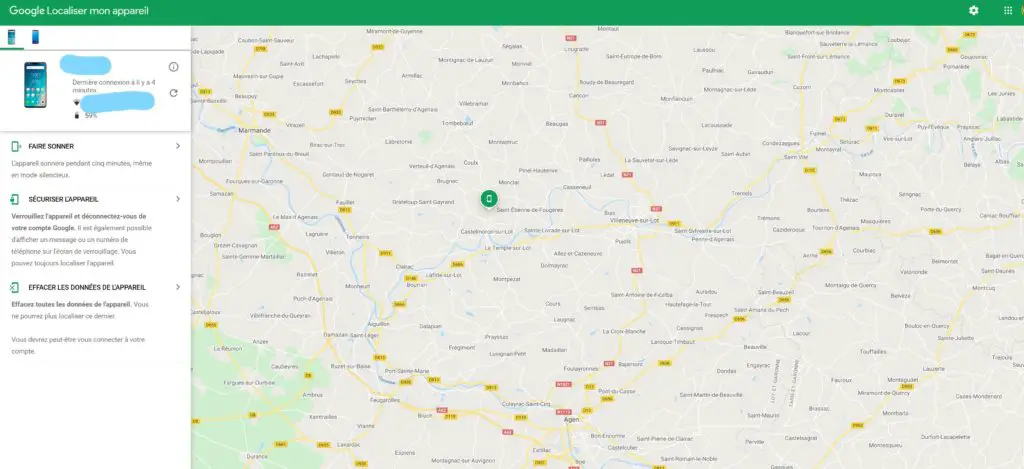
Как определить местонахождение смартфона Android, если он когда-либо выключен?
К сожалению, вы не сможете отслеживать свой HUAWEI P40 Lite, если он не включен и не подключен. Если вы хотите узнать, как определить местонахождение вашего HUAWEI P40 Lite в случае аварии, прочтите нашу статью. Если вы когда-либо ищете другие учебные пособия по вашему HUAWEI P40 Lite, мы приглашаем вас просмотреть учебные материалы в категории: HUAWEI P40 Lite.
В настоящее время мобильный телефон не только средство связи, но и дает возможность в одном устройстве сохранять личные данные, важные документы, фото и видео файлы. И каждый человек в своей жизни может потерять дорогостоящий гаджет. Смартфоны данного производителя можно вернуть обратно, как это сделать описано ниже.
Чтобы вернуть пропавший телефон существует ряд методов, а именно: с помощью Google аккаунта, при помощи «Android Find» или по EMEI.
Содержание
- С помощью учетной записи Google
- С помощью Android Find
- При помощи другого смартфона или ПК
- Через приложение «Find My Device»
- С помощью EMEI устройства
- Заключение
С помощью учетной записи Google
Люди часто спрашивают – возможно ли отыскать смартфон данного производителя через учетную запись Google, да такая возможность есть. Гаджеты, функционирующие на встроенной системе Android, при первом использовании рекомендуют создать учетную запись в Google, предоставляющие допуск к сервису фирмы: интернет – магазину, почте, карте и другим приложениям.
Данный метод дает возможность отыскать мобильный смартфон Honor и Huawei, при случае кражи или утери. Через зарегистрированную учетную запись, собственник может проследить месторасположение мобильного устройства, так же блокировать доступ к нему или уничтожить важные сведения. Для использования системы Google, нужно помнить свои пароль и логин, и дальше следовать по инструкции:
- Зайти в сохраненный аккаунт можно с помощью ПК, планшета или ноутбука;
- Слева отобразится вкладка «Безопасность», нажимаем на неё;
- Далее справа ищем кнопку «Найти потерянное устройство»;
- В открывшемся списке отобразится, с помощью каких устройств производился вход в аккаунт, следует найти свой потерянный гаджет.
- Повторный ввод логина и пароля необходим для подтверждения того, что вы являетесь владельцем.
- В раскрывшейся вкладке, пользователь должен выбрать действие, как отыскать пропавший телефон или поставить блокировку.
- Тут же можно нажать на кнопку “Найти” и вас перенаправит на карту Android Find
- «Позвонить на телефон»
Опция, которая предлагает сделать звонок, на номер, сохраненный в контактах. Это действие можно выполнить с помощью сервиса Hangouts. Из этого следует, что друзья или знакомые смогут набрать ваш номер.
- «Выйдите из аккаунта»
Функция блокирует вход ко всем возможностям Google. Это способствует защите денежных средств на счетах системы Google Pay, если телефон был украден.
- «Обратитесь к своему оператору»
Это не опция, а дополнительная рекомендация. Обратившись к оператору сотовой связи, возможно приостановление или блокировка сим-карты. Это действие позволит остановить звонки, СМС-уведомления и перевод денежных средств с вашего счета.
С помощью Android Find
Владельцу девайса, это приложение, позволяет отыскать утерянный гаджет данного производителя, при помощи геолокации. Доступная опция показывает точное месторасположение смартфона и сужает поисковую зону. При активной опции, передача геоданных по GPS или ГЛОНАС, данный способ выдает координатные данные нахождения.
При помощи другого смартфона или ПК
- В пропавшем гаджете опция: «Найти смартфон Honor или Huawei» должна быть активной. Функция расположена в пункте «Безопасность и конфиденциальность».
- Затем, с иного устройства или планшета, войти в любой браузер, далее воспользоваться сайтом «Google Find My Device».
- В открывшемся дополнении указывается расположение вашего устройства с доступными опциями: позвонить на смартфон, очистить или заблокировать его.


Через приложение «Find My Device»
Для решения данной проблемы разработано дополнение «Find My Device», которое следует скачать из «Play Market». В программе «Find My Device» необходимо ввести пароль и логин учетной записи в Google. Откроется аналогичное с браузером окно приложения, в котором так же будет доступно: набрать номер, очистить или заблокировать телефон.
С помощью EMEI устройства
Данный метод немного сложнее предыдущих, но способствует наказанию преступника. EMEI – это код телефона, который состоит из 15 знаков, и остается уникальным и неизменяемым. Проверить свой код можно по средствам введенной команды *#06#, а так же в «Настройках», меню «Система». При утерянном телефоне, данный 15-значный код можно прочитать на упаковке гаджета или в прилагаемых документах. Инструкция дальнейших действий:
- В полиции составить заявление. Приложить все документы, подтверждающие ваше право собственности.
- Правоохранительные органы сделают запрос операторам сотовой связи.
- Оператор, подтверждает регистрацию сим-карты владельца, с данным EMEI, расположенную в смартфоне.
- Необходимые сведения передаются в полицию, для последующего рассмотрения.
Заключение
При утрате или похищение девайса, следует воспользоваться одним из многих способов обнаружения своего телефона: по геолокации используя интернет, с помощью 15-значного идентификационного номера, через голосовой поиск. Чтобы избежать неприятностей в дальнейшем, необходимо активировать удаленную защиту, сохранить данные о местоположении, сохранить EMEI.

Даже если он просто залёг на дне вашего портфеля, а Вы, перерыв всё в доме с привлечением всех своих домочадцев, так и не нашли его, то ваше волнение и осознание того, что он попал в чужие руки, может заставить Вас сильно поволноваться.
Потеря же его вне дома или же его кража – это повод для принятия срочных мер, прежде всего, по защите Вашей личной информации, которую он хранил в себе.
Что можно сделать, если у Вас пропал телефон?
Любая ситуация связанная с его потерей, когда он просто где-то лежит дома, и вы просто забыли где он, или смартфон выпал из кармана и кто-то подобрал его, или же самый худший вариант – он выкраден с целью овладения вашей личной информацией (счета, банковские карточки, пароли, аккаунты, медиа-материалы), требует соответствующих мер по нахождению мобильного телефона и защите Вашей конфиденциальной информации.
Лучше всего к таким непредвиденным ситуациям подготовиться заранее, и установить на смартфон специализированное приложение, например «Find My Device».
Но «это» случилось неожиданно. Тогда Вы можете воспользоваться открытыми сервисами, например, облачным сервисом Google. Этот сервис удобен тем, что на мобильных устройствах с Операционной Системой Android, как правило, все владельцы смартфонов имеют свой аккаунт Google. И если обратиться к помощи этого сервиса, то некоторые вопросы удастся успешно разрешить:
— позвонить на смартфон, чтобы он отозвался;
— заблокировать смартфон и отправить сообщение нашедшему человеку для переговоров;
— удалить все личные данные со смартфона.
Далее мы опишем все возможные ситуации на примере редакционного смартфона Huawei P smart с Операционной Системой Android 9 Pie EMUI 9.1.0 и редакционного ноутбука SONY Vaio, с помощью которого мы будем искать «утерянный» телефон.
Ниже будут рассмотрены две основные ситуации, когда на «утерянном» смартфоне:
1 ситуация: службы GPS и определения местоположения были выключены. Тогда найти его, скорее всего, не удастся.
2 ситуация: службы GPS и определения местоположения были предварительно включены.
Инструкция по поиску телефона и удалению данных с утерянного смартфона Huawei (honor).
Вначале, на любом устройстве, на компьютере или другом смартфоне, нужно с помощью интернет-браузера войдите в облачный сервис Google по адресу: https://www.google.com/android/find.
Далее нужно авторизоваться под тем же аккаунтом, который был установлен на Вашем смартфоне Huawei (honor), то есть ввести логин и пароль.
1 ситуация: службы GPS и определения местоположения были выключены.
Если бы мы открыли Панель уведомлений смартфона, то мы увидели бы, что кнопка Местоположения (GPS) находится в выключенном положении и она черного цвета.
1. Итак, мы на редакционном ноутбуке SONY Vaio вошли в облачный сервис Google в раздел поиска устройств по адресу https://www.google.com/android/find. Далее ввели логин и пароль нашего аккаунта Google открытого на «пропавшем» смартфоне.
На основной странице раздела «Google Найти устройство» всего три пункта:
— ПРОЗВОНИТЬ;
— ЗАБЛОКИРОВАТЬ УСТРОЙСТВО;
— ОЧИСТИТЬ УСТРОЙСТВО.
Мы владеем несколькими мобильными устройствами (3 смартфона), на которые были подключены к аккаунту Google «***@gmail.com». Поэтому нам из 3 телефонов необходимо выбрать «утерянный» телефон Huawei P smart, нажав на его картинку в верхней части экрана.
Мы видим:
— модель нашего «утерянного» устройства Huawei FIG-LX1;
— Онлайн Геолокация отключена;
— оператор MTS RUS;
— заряд батареи 85%.
2. Попробуем найти устройство, если оно находится где-то рядом. Для этого нужно, чтобы он подал громкий звук.
В этом случае нужно на основной странице раздела войти в подраздел «ПРОЗВОНИТЬ», и наш смартфон сразу начнёт «звонить» на полную громкость в течение 5 минут, пока на нём не нажмут кнопку питания.
3. Для блокировки «утерянного» устройства и отправки сообщения нашедшему его, нужно с основной страницы раздела «Google Найти устройство» войти в подраздел «ЗАБЛОКИРОВАТЬ УСТРОЙСТВО».
Здесь вы можете:
— набрать короткий текст сообщения нашедшему ваш телефон,
— набрать номер Вашего телефона для контакта,
— заблокировать ваш смартфон, нажав на кнопку «ЗАБЛОКИРОВАТЬ УСТРОЙСТВО».
4. Для удаления личных данных с «утерянного» устройства нужно с основной страницы поиска войти в третий подраздел «ОЧИСТИТЬ УСТРОЙСТВО».
Далее нажав на кнопку «ОЧИСТИТЬ УСТРОЙСТВО» вы вернёте Ваш смартфон к заводским установкам, которые были на Вашем устройстве в момент его покупки.
Но если на смартфоне была установлена дополнительная SD-карта, то информация на ней удалена не будет.
2 ситуация: службы GPS и определения местоположения были предварительно включены.
Смартфон устроен так, что если у него включена система местонахождения (GPS), то он сам в автоматическом режиме постоянно вычисляет своё место в пространстве. Система же поиска по Вашему запросу свяжется со смартфоном по сотовой связи и получит данные его положения в пространстве.
Поэтому при открытии основной страницы раздела «Google Найти устройство» через несколько минут на экране будет отражена карта местности с указанием места его нахождения.
Вот так и будет найден Ваш «утерянный» смартфон.
Для того, чтобы предоставить Системе Поиска Google доступ к данным местоположения Вашего устройства, эту службу необходимо держать постоянно включённой, чтобы в случае «непредвиденных обстоятельств» смартфон сам помог Вам найти себя.
Включение службы передачи данных местонахождения на телефоне осуществляется следующим образом:
А. Запускается приложение Настройки телефона.
Б. На основной странице Настроек нужно войти в раздел «Безопасность и конфиденциальность».
В разделе «Безопасность и конфиденциальность» открыть подраздел «Данные о местоположении».
В. В подразделе «Данные о местоположении» нужно включить переключатель пункта «Доступ к данным местоположения».
Как найти телефон Хонор или Хуавей? Данный вопрос сложнее, чем может показаться на первый взгляд. Даже использование современных технологий и актуальных решений не гарантирует успех. Но отказываться от дополнительной защиты не следует. Тем более, для её получения достаточно совершить несколько простых действий и воспользоваться собственным аккаунтом Google. Впрочем, найти потеря удастся и без учётной записи, особенно, если смартфон действительно потерялся, а не был украден злоумышленниками.
Активация функции удалённого управления устройством
Чтобы злоумышленникам было сложнее украсть и спрятать смартфон, пользователям рекомендуется:
- Обновить установленные на телефон Гугл-сервисы.
- Разрешить отслеживание геолокации.
- Открыть настройки Google и выбрать раздел «удалённое управление Android.
- После чего останется поставить галочки напротив всех предложенных пунктов и сохранить внесённые изменения.
После чего останется посетить сайт https://android.com/devicemanager и добавить требующие отслеживания приборы (разрешается добавлять больше 1 устройства). В результате пользователь получит право управлять гаджетом удалённо, воспользовавшись привязанной к смартфону учётной записью.
Есть несколько вариантов, если найден чужой мобильник:
- Подождать звонка, возможно, хозяин потерянного мобильного позвонит в ближайшее время.
- Проверить блокировку. Если ее нет, попытаться найти контакты близких в записной книжке.
- Самый простой способ – передать аппарат полиции или персоналу заведения, если он был найден в общественном месте.
Завершая обзор способов, можно сделать заключение, что найти телефон если он выключен возможно, но для того, чтобы повысить шансы, нужно заранее предпринять определенные меры. Привязка мобильного к аккаунту «Гугл» поможет вернуть смартфон максимально быстро. Также не стоит выключать Интернет и геолокацию. Украсть и перепродать телефон сложнее, если его можно отследить.
Как найти телефон Хуавей или Хонор, если потерял?
Заранее подготовившись к неприятностям и позднее столкнувшись с ними, пользователи смогут:
- позвонить на утерянный мобильный, чтобы отыскать его по звуку;
- воспользоваться установленным сервисом;
- заблокировать смартфон, ограничив доступ к гаджету;
- удалить хранящиеся в памяти устройства сведения, чтобы они не попали в руки мошенникам;
- использовать для поиска IMEI;
- попытаться найти потерю с помощью сторонних сервисов и приложений;
- обратиться в полицию.
Как подключить Honor Sport AM61 к телефону и ПК: инструкция
При этом требуется учесть, что ни один из перечисленных способов поиска не даёт гарантии успеха.
Звонок на номер
Проще всего найти смартфон с помощью звонка на сим-карту, которая использовалась в устройстве перед пропажей. В результате владельцу гаджета останется ориентироваться на звук звонка. Но подобный подход имеет 2 недостатка:
- Он не поможет при беззвучном режиме работы.
- уУлышать звонок могут и посторонние люди, которые украдут обнаруженный телефон.
То есть, звонок окажется оптимальным решением, если потерял гаджет в квартире или его владелец точно знает, что прибор находится поблизости. В остальных ситуациях или когда на мобильном выключен звук добиться положительного результата не получится.
Ответы на популярные вопросы
Найден чужой смартфон, как вернуть владельцу?
Вариантов развития события несколько:
- если вы нашли его в каком-либо заведении, то следует обратиться к администратору. Он сможет опросить посетителей или уже знает о потере кем-либо телефонного аппарата.
- дать объявление в социальных сетях или СМИ о находке.
- отнести в полицию;
- если аппарат не имеет кода блокировки, связаться с кем-нибудь в контактах и сообщить о своей находке и попросить позвонить владельцу.
Можно ли найти выключенный телефон?
Выполнить поиск выключенного аппарата не представляется возможным ни по IMEI ни через приложение Find My Device. Если его украли, остается ждать момента, когда телефон включится и засветится его местоположение или сим-карта.
Как найти телефон Хуавей/Хонор через Гугл аккаунт
Помимо указанного похода, самостоятельно найти телефон Huawei или Honor можно с помощью сервисов Google. Для этого понадобится установить уже описанные выше настройки и, когда прибор окажется утерян, использовать базовые функции программы. Их немного, но они постоянно доступны и просты в применении. Главное, чтобы смартфон был подключен к интернету, чтобы его удалось отследить. Причём сеть значения не имеет, ею способна оказаться как мобильная связь, так и общественный или домашний wi-fi. Без интернета воспользоваться сервисом не получится.
Отследить на сайте Андроид
Столкнувшись с проблемой, первым делом стоит бесплатно отследить Huawei на упомянутом выше сайте https://android.com/devicemanager. Для этого понадобится:
- зайти на сайт и авторизоваться в нём;
- выбрать привязанное к учётной записи устройство, которое требуется отыскать;
- посмотреть последнее местонахождение потерянной вещи.
Важно подчеркнуть, что пользователь увидит место, где техника последний раз подключалась к интернету. То есть, оно не обязательно будет указывать текущее местоположение прибора, но позволит сократить район поиска или поможет убедиться, что технику украли.
Звонок через сервис Google-поиска
Помимо стандартного звонка на потерянный смартфон владельцам гаджета предлагается совершить вызов с помощью сервиса Гугл. Основное отличие упомянутой функции от привычных звонков заключается в том, что при нём автоматически меняются некоторые настройки: включается звук. В результате, даже если телефон находился в беззвучном режиме, мелодия вызова окажется максимально громкой, что поможет быстро отыскать прибор. Минус у предложенного решения лишь один – вызов услышат и посторонние люди, способные забрать телефон, не вернув его владельцу.
Как восстановить видео на Honor и Huawei после удаления
Блокировка устройства
Чтобы заблокировать телефон с помощью Google аккаунта, потребуется:
- Авторизоваться в Гугле.
- Найти потерю в списке привязанных устройств.
- Выбрать в перечне предложенных действий блокировку.
Дополнительно рекомендуется настроить блокировку:
- оставить сообщение нашедшему смартфон человеку;
- поставить на экран значок вызова, чтобы нашедший сумел моментально связаться с владельцем гаджета;
- заблокировать доступ к основным функциям прибора.
После чего останется ждать результата и надеяться на то, что поиск телефона Huawei или Honor завершится успешно.
Очистка устройства
Если надежда вернуть прибор утеряна, его владельцам стоит воспользоваться последней функцией программы: удаление хранящейся на гаджете информации. С её помощью удастся стереть все имеющиеся на смартфоне сведения, в результате злоумышленник получит пустой Андроид и не сможет воспользоваться конфиденциальной информацией. Основной минус подобных действий заключается в том, что привязанная учётная запись также будет удалена, и возможность отслеживать прибор исчезнет.
Если у Вас остались вопросы или есть жалобы — сообщите нам
Задать вопрос
Что можно сделать заранее
Если вы не теряли смартфон, но хотите перестраховаться, то вам обязательно нужно проверить данные пункты. Обычно описанные ниже опции включены в телефоне по умолчанию, поэтому если неприятная ситуация уже произошла, то сразу переходите к следующим пунктам.
Предварительные настройки на Гугл
- Откройте Настройки.
- Затем перейдите в пункт Google.
- Далее перейдите в опцию Местоположение и проверьте, чтобы отметка была активна.
- Вернитесь назад и откройте Безопасность – Найти устройство.
- Также проверьте, чтобы отметка была активна.
Предварительные настройки, если Гугл сервисов нет
- Перейдите в Настройки.
- Нажмите на самый верхний пункт, где прописано название аккаунта Хуавей. Соответственно, такой аккаунт у вас должен быть создан.
- Ниже выберите пункт Облако Хуавей и проверьте, чтобы оно было включено.
Учтите, что сервисы Гугл есть далеко не на всех моделях, но как правило, их можно установить самому. Правда, производителю это вряд ли понравится.
Поиск местоположения смартфона по IMEI
Желающим найти телефон Honor или Huawei, если потерял, по IMEI (имей), не стоит рассчитывать на положительный результат, поскольку доступ к подобным сведениям имеется только у сотовых компаний и правоохранительных органов. Вероятность того, что операторы согласятся помочь и попытаются отследить потерю по спутнику, минимальна. При этом владелец гаджета способен обратиться напрямую к производителю, написав в службу поддержки на официальном сайте Huawei, возможно, подобный подход окажется эффективным.
Мобильный Офис
Если на вашем Хуавей отсутствует приложение-читалка, а доступа к интернету нет, файл с книгой можно открыть при помощи офисной программы. Для этого:
- запустите файловый менеджер;
- найдите файл с книгой и зажмите на нем пальцем, пока не появятся варианты действий;
- кликните на «Открыть с помощью»;
- выберете офисное приложение, установленное на телефоне;
- дождитесь, пока книга прогрузится, и можете приступить к чтению.
Недостаток описанного способа заключается в том, что файл с книгой должен иметь формат, который может открыть офисная программа. В большинстве случаев это «docx» и «FB2». Лучше всего для чтения подходят: Microsoft Word, OfficeSuite и WPS Office.
- Huawei аккаунт — для чего нужен и как зарегистрировать
Альтернативные варианты поиска
Помимо описанных выше вариантов желающие способны воспользоваться сторонними сервисами и приложениями. Но, прежде чем устанавливать их на свой смартфон Хонор 7, 8x, 9 лайт, 10 или другую модель, рекомендуется уточнить, насколько безопасна выбранная программа. Зачастую их создают мошенники, главная задача которых – получить чужие персональные данные. Кроме того, вероятность достижения успеха при использовании сторонних приложений минимальна.
Телефон Хонор/Хуавей не видит наушники: причины и что делать?
Выводы
Конечно, смартфон лучше никогда не терять, ведь многим известно, что без телефона порой, как без рук. Но если Honor 10 всё-таки потерялся, то его будет легко найти, если включено голосовое управление. Для этого достаточно лишь произнести команду (по умолчанию она звучит «Dear Honor, где вы?»).
Поскольку не у всех голосовое управление включено, а на потерянном телефоне включить его невозможно, то на помощь придет удаленное управление, которое по умолчанию всегда активно в настройках телефона. Благодаря доступу в аккаунт Google пользователь быстро узнает местоположение своего устройства, а также сможет совершить звонок.
Третьим способом (по IMEI) пользоваться нужно только при полной уверенности, что смартфон украли. Для этого нужно обратиться в полицию с написанным заявлением.Поделиться ссылкой:
Используемые источники:
- https://huawei-insider.com/kak-nayti-poteryannyy-telefon-honor-i-huawei.html
- https://4huawei.ru/guides/chto-delat-esli-poteryal-telefon/
- https://mirdostupa.ru/poteryal-telefon-xuavej-kak-najti-prakticheskie-rekomendacii/
- https://mobi-insider.com/kak-nayti-telefon-honor-i-huawei.html
- https://infohuawei.com/razbor-voprosov/kak-najti-telefon-honor-10/
ПОДЕЛИТЬСЯ Facebook
- tweet
Предыдущая статьяКак найти скрытые приложения на Android и чем они опасны
Следующая статьяВолна Мобайл: настройки и дополнительные услуги мобильного интернета
SeekDro >
В самом приложении вы определяете конфигурацию: каким образом будет происходить активация, удаление данных, форматирования и прочего.
Управление
В этом плане нам поможет привычный вэб-интерфейс. Однако для отслеживания вашего устройства нужно подключение к GPS.
Без него определить местонахождение не выйдет, работать удаленно тоже не получится. Так что это существенный минус данного ПО.
Тем не менее если все в порядке с, вы сможете запустить звуковой сигнал, вывести сообщение на экран телефона.
Также через удаленный доступ вы узнаете основную информацию о смартфоне: заряд, IMEI и номер SIM-карты, а также несколько последних совершенных звонков.
Однако последнее относится к англоязычным именам. Программа плохо отображает кирилличное написание, но сам номер видно хорошо.
SeekDroid: Find My Phone можно сделать невидимым, а также установить пароль на экран блокировки и стереть все данные на устройстве.
Версии
Основная версия программы бесплатная, но, как и остальные приложения, немного урезанная. К примеру, профессиональная версия поддерживает управление уже не одним устройством, а несколькими.
Также вы сможете увидеть историю передвижения за месяц, а смартфон время от времени сам будет сигнализировать вам о своем пребывании. Сама расширенная подписка несколько кусается по цене: от 4 до 20 долларов в месяц.
ВИДЕО: Как защитить свои данные?
Как найти потерянный или украденный телефон?
Советы для устройств на Android, Windows или iOS
Where’s My Dro >
Приложение Where’s My Droid
Это приложение тоже с легкостью можно найти и загрузить в Play Market. После этого вам предоставят следующие возможности по удаленному управлению:
- Управлять собственным смартфоном с чужого устройства;
- Подключение к специальному интерфейсу Commander на компьютере;
- Удаленный вызов (звуковой сигнал);
- Настройка защиты паролем;
- Управление камерой устройства;
- Автоматическое отправление сообщений при низком заряде батареи о местонахождении смартфона;
- Уведомление о смене сим-карты в вашем смартфоне.
По сути, данное приложение осуществляет все базовые функции для поиска потерянного телефона.
Управление при помощи Commander
В самом приложении будет указан адрес к вашему интерфейсу к удаленному доступу.
Там вы сможете проследить за вашим устройством благодаря датчику GPS.
Если он отключен, то приложение ничем не сможет помочь, по интернет сети он не определяет местонахождение. Однако удаленно можно управлять файлами, включать камеру, сигнал.
Особенности
Какой ни была бы эта программа хорошей, ее бесплатная версия существенно ограничена.
Да и постоянно выскакивающая реклама раздражает каждого.
Так что имеет смысл пользоваться платной профессиональной версией. Стоит она порядка 4 долларов. По сути, не очень дорого.
Но если вас интересуют только примитивные функции по поиску потерянного телефона, то можно обойтись встроенными функциями.
Поиск Android устройства со сброшенными настройками и измененной учетной записью
Если при безрезультатной попытке удаленного определения геолокации вы потерпели неудачу, присутствует надежда, что после потери сеть интернет еще была включена и определялась навигация. Проверить это возможно, просмотрев историю геолокации на google maps. Для этого необходимо:
- Войти с ноутбука, компьютера на страницу https://maps.google.com при помощи аккаунта Google.
- Открыть меню и выберите пункт «хронология» (рисунок 16).
Рисунок 16 — Хронология местоположений Android устройства на Google картах
- Перейдя на следующую страницу, вы должны сделать выбор даты, по которой вы хотите узнать состояние геолокации. При условии, что расположение телефона определялось, вы увидите точки на карте. Если на данную дату история отсутствует, посмотрите на строчку с серыми и синими столбцами. Они указывают на дни и места, где отмечалось нахождение аппарата. Кликните по ближайшему синему столбику (рисунок 17) и посмотрите его геолокацию за этот день.
Рисунок 18 — Выбор даты и времени для просмотра последнего местоположения смартфона
Другие возможности
С помощью утилиты вы можете не только посмотреть на карте предполагаемое место «потеряшки», но также отправить нашедшим людям сообщение с просьбой перезвонить вам.
Если вы решили связаться с человеком, обнаружившим ваш гаджет, нажмите на кнопку «Блокировать», и всплывшее окошко с сообщением предложит вам ввести текст для связи и пароль для блокировки.
Если все предпринятое выше оказалось напрасным, можно попытаться спасти свои конфиденциальные данные с помощью клавиши «Очистить». В результате будет выполнен возврат к заводским настройкам, а все контакты, сообщения, фотографии и другая личная информация удалена.